Cómo personalizar los fondos y temas de las dispositivas en la aplicación de presentaciones de Google
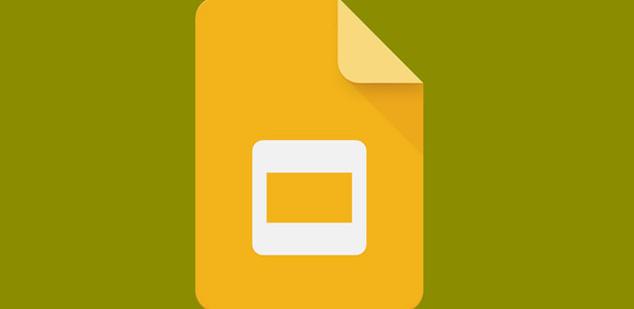
Desde hace muchos años, a la hora de crear nuestras propias presentaciones multimedia, hemos venido echando mano de la popular aplicación especialmente diseñada para todo ello, PowerPoint de Microsoft, app que forma parte de la suite ofimática de los de Redmond, Office.
Sin embargo con el paso de los años y tras la llegada, para quedarse, de Internet y todas sus plataformas online, lo cierto es que han ido apareciendo otras propuestas similares y además gratuitas.
Quizá la mayoría no sean tan potentes y funcionales como es el mencionado caso de PowerPoint, pero de lo que no cabe duda es de que cubren las expectativas y necesidades de la mayoría de los usuarios de a pie.
Así, una de las que más fama y uso ha ido acumulando en los últimos tiempos, ha sido la propuesta que en estos momentos nos ofrece otro de los gigantes del software actuales como es Google. Se trata de la aplicación Presentaciones, o Slides, una app gratuita que, como su propio nombre indica, nos será de gran ayuda para llevar a cabo estas tareas a las que os hacemos mención.
De hecho pone a nuestra disposición una buena cantidad de funciones para así poder obtener grandes resultados a la hora de crear estos contenidos multimedia personalizados.

Por tanto, en el caso de que no dispongáis de la suite ofimática de Microsoft, esta propuesta puede ser una gran solución, por lo que en estas líneas os vamos a mostrar la manera de personalizar el tema y el fondo de las dispositivas que vamos a utilizar como base en nuestra presentación multimedia.
Personaliza el aspecto de las dispositivas en Presentaciones de Google
Por tanto, una vez que accedemos a la aplicación desde nuestro navegador favorito a través de la URL que os mencionamos anteriormente, en seguida veremos que ya podemos empezar a crear las dispositivas que formarán parte del proyecto.
Pero antes de nada, lo que quizá nos pueda resultar muy interesante es el poder elegir un tema que será el predominante en todas estas diapositivas, algo que podemos llevar a cabo desde el menú “Diapositiva / Cambiar tema”.
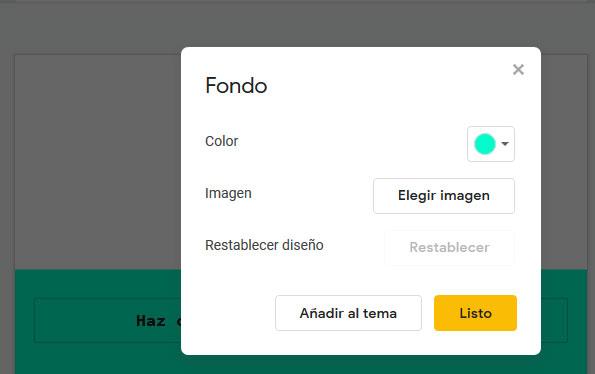
Es entonces cuando en la parte derecha de la interfaz aparecerá una nueva ventana en la que tenemos la posibilidad de seleccionar el diseño del tema por el que nos vamos a decantar en cada caso.
Estos temas se pondrán a nuestra disposición y entre ellos encontramos uno claro, otro oscuro, otro minimalista, o tipo pizarra, entre otros muchos. Por tanto, automáticamente aquel que seleccionemos se aplicará a todos los elementos en forma de diapositivas que vayamos creando.
Estos temas se pondrán a nuestra disposición y entre ellos encontramos uno claro, otro oscuro, otro minimalista, o tipo pizarra, entre otros muchos. Por tanto, automáticamente aquel que seleccionemos se aplicará a todos los elementos en forma de diapositivas que vayamos creando.
Eso sí, una vez nos hayamos decantado por uno de estos temas, igualmente podremos personalizarlo un poco más, por ejemplo cambiando el color del fondo predominante del tema seleccionado.
Para ello no tendremos más que acceder a la opción de menú “Diapositiva / cambiar fondo“, donde ya podremos elegir el color, o la imagen, que más se adapte a nuestras necesidades.
Para ello no tendremos más que acceder a la opción de menú “Diapositiva / cambiar fondo“, donde ya podremos elegir el color, o la imagen, que más se adapte a nuestras necesidades.
https://www.softzone.es/2019/03/personalizar-temas-dispositivas-google/
Comentarios
Publicar un comentario